 Butonul Edge a fost adăugat la Internet Explorer pentru a promova noul browser și a convinge utilizatorii să treacă la el. Microsoft Edge este o aplicație universală (UWP) care are suport pentru extensii, un motor de randare rapidă și o interfață de utilizator simplificată. Din păcate, browserul Internet Explorer nu are nicio opțiune de a dezactiva butonul Edge. Singura modalitate de a scăpa de buton este să aplici o modificare a Registrului. Iată ce trebuie să faci.
Butonul Edge a fost adăugat la Internet Explorer pentru a promova noul browser și a convinge utilizatorii să treacă la el. Microsoft Edge este o aplicație universală (UWP) care are suport pentru extensii, un motor de randare rapidă și o interfață de utilizator simplificată. Din păcate, browserul Internet Explorer nu are nicio opțiune de a dezactiva butonul Edge. Singura modalitate de a scăpa de buton este să aplici o modificare a Registrului. Iată ce trebuie să faci.Pentru a dezactiva butonul Edge din Internet Explorer în Windows 10, urmează următoarele instrucțiuni.
mouse-ul wireless logitech nu răspunde
Metoda 1. Utilizarea GUI.
- Deschide Panoul de control.
- Accesați Panou de controlRețea și Internet.
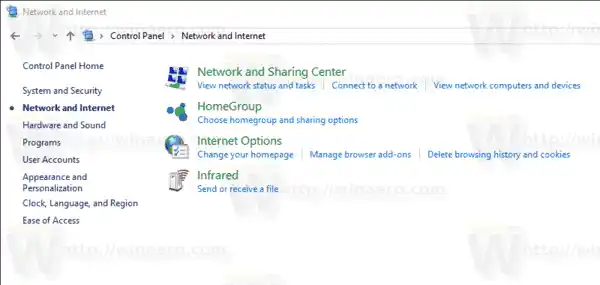
- Dă click pe linkOptiuni de internet.
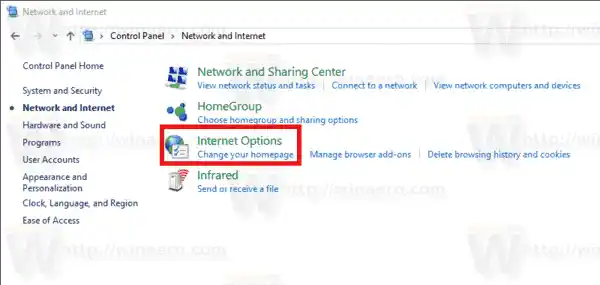
- În fereastra Proprietăți Internet, accesați fila Avansat.
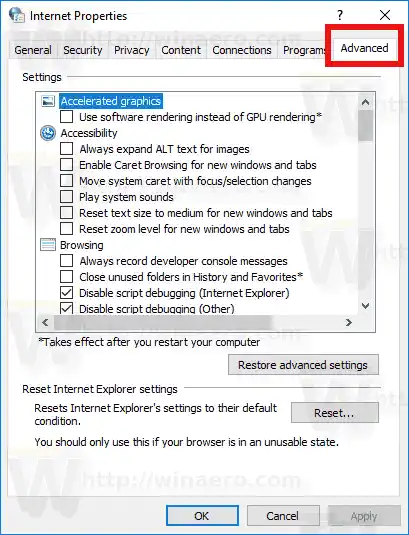
- SubNavigaredin listă, debifați opțiunea numităAscundeți butonul (de lângă butonul New Tab) care deschide Microsoft Edge. Vedeți captura de ecran de mai jos.
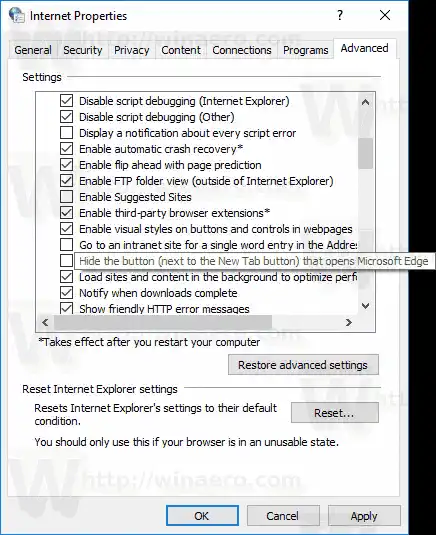
Metoda 2. Folosind o modificare a registrului.
- Deschideți aplicația Registry Editor.
- Accesați următoarea cheie de registry.|_+_|
Vedeți cum să accesați o cheie de registry cu un singur clic.

- În dreapta, modificați sau creați o nouă valoare DWORD pe 32 de biți „HideNewEdgeButton'. Setați-l la 1.Notă: chiar dacă rulați Windows pe 64 de biți, trebuie să creați o valoare DWORD pe 32 de biți.
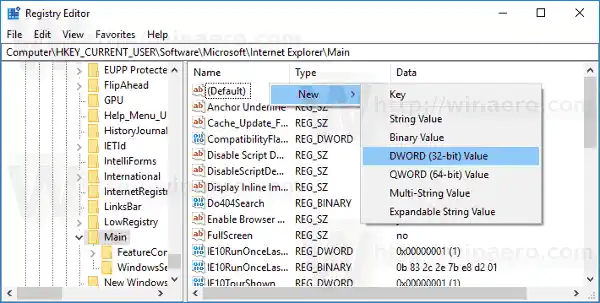

- Reporniți Internet Explorer.
Acest lucru va ascunde butonul Edge numai pentru utilizatorul curent.
cum să reprogramați dongle-ul logitech

Pentru a-l ascunde pentru toți utilizatorii de pe computer, procedați în felul următor.
- Deschideți aplicația Registry Editor.
- Accesați următoarea cheie de registry.|_+_|
Vedeți cum să accesați o cheie de registry cu un singur clic.
- În dreapta, modificați sau creați o nouă valoare DWORD pe 32 de biți „HideNewEdgeButton'. Setați-l la 1.Notă: chiar dacă rulați Windows pe 64 de biți, trebuie să creați o valoare DWORD pe 32 de biți.
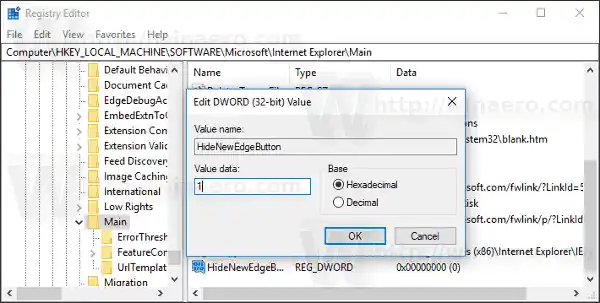
- Reporniți Internet Explorer.
Acest lucru va ascunde butonul Edge pentru toți utilizatorii.
wifi-ul nu funcționează laptopul asus
Pentru a reveni la setările implicite, ștergețiHideNewEdgeButtonvaloare și ai terminat.
Pentru a evita editarea Registrului, puteți utiliza Winaero Tweaker. O opțiune specială sub Windows AppsExtra Buttons din Internet Explorer vă va permite să scăpați de fila Edge și de butoanele Smiley din IE 11.
Puteți descărca aplicația de aici:
Descărcați Winaero Tweaker

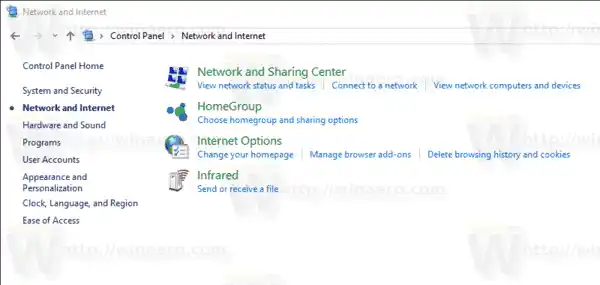
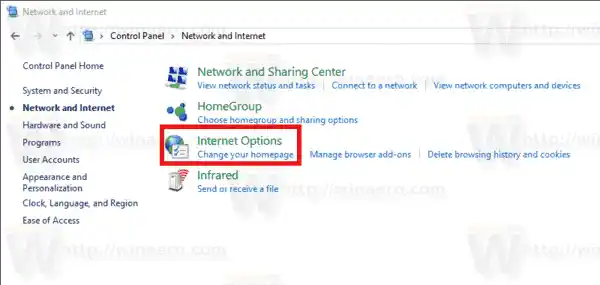
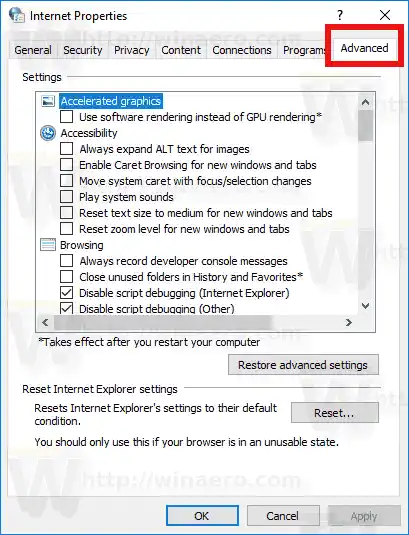
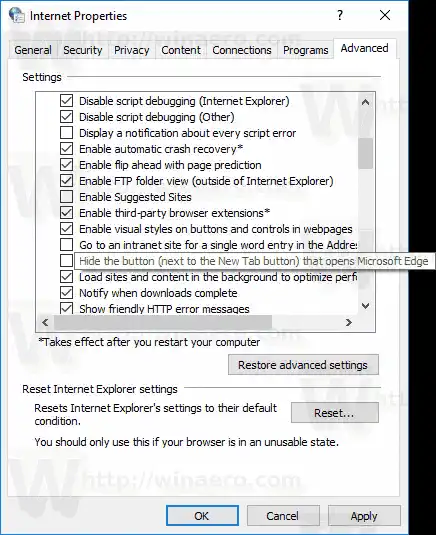

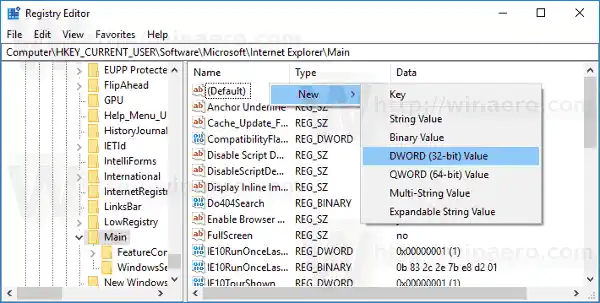

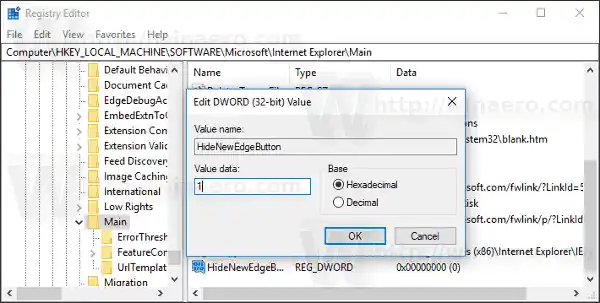






![Wifi continuă să deconecteze Windows 11? [Rezolvat]](https://helpmytech.org/img/knowledge/62/wifi-keeps-disconnecting-windows-11.webp)


















